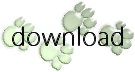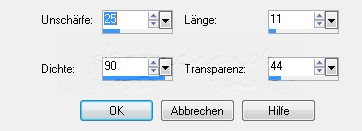|
Dieses Tutorial wurde von mit PSP X erstellt, kann
aber mit jeder anderen PSP Version nachgearbeitet werden, Das Copyright des Übersetzten -Tutorials liegt bei mir sternchen 06 aka A.Brede-Lotz. Das Tutorial darf nicht kopiert oder auf anderen Seiten zum download angeboten werden.
Herzlichen Dank an Snakelady das ich ihre PSP
Tutoriale ins deutsche und in PI Übersetzen darf.
meine Tutorials werden hier registriert und getestet weitere Tutoriale findest du auch auf meiner Haupttutpage
Für dieses Tut benötigst du: ein schönes Foto deines Hundes oder ein copysafes Bild eines Hundes Breite des Bildes 500px Das Material aus dem download das Kit ist von Elaine
entpacke das Material und öffne es in deinem PSP mache die oberste Ebene des Kits unsichtbar öffne eine neue transparente Leinwand 700x500 px 1. Auswahl - alles auswählen kopiere aus dem Kit Raster 1-Bearbeiten - in eine Auswahl einfügen - Auswahl aufheben kopiere dein Foto - denke dran das es nicht breiter als 500 px sein soll füge es als neue Ebene in deine Leinwand 2. Effekte - Verzerrungseffekte - Prägestempel - Stärke 100 Effekte - Textureffekte - Pelz
setze die Transparenz der Ebene auf 75% 3. Bearbeiten - Einfügen - als neue Ebene (dein Foto sollte noch im Zwischenspeicher sein) wenn nein kopiere es erneut und füge es als neue Ebene ein Effekte - 3D Effekte - Schlagschatten 2/2/75/25/schwarz 4. kopiere nun eine Ebene der Fußstapfen - du kannst sie passend kolorieren wenn dir die Farben nicht zusagen ich hab mich für die grünen entschieden Füge sie als neue Ebene in deine Leinwand ein verschiebe sie nach links oben und gebe den eingestellten Schatten Ebene duplizieren und nach unten schieben - noch mal duplizieren und nach unten schieben orientiere dich an meinem Bild 5. kopiere nun eine der Texte "I love my Dog" - evtl. kolorieren und als neue Ebene einfügen - platziere unten wo du magst Schatten wie eingestellt 6. kopiere nun einen der Knochen - als neue Ebene einfügen und nach rechts oben setzen orientiere dich an meinem Bild 7. suche dir nun eine schöne Schriftart aus deinen Schriften - und schreibe den Namen des Hundes auf der Rechten Seite - Richtung Vertikal links oder Rechts einstellen meine Font nennt sich A Lolita Scorned - ich habe die Größe 72 gewählt und als Farbe Grün orientiere dich an meinem Bild Gebe der Schrift folgenden Schlagschatten 2/2/75/8/schwarz 8. Zusammenfassen - sichtbare zusammenfassen Bild - Rand hinzufügen - 3 px - mit einer dunklen Farbe aus dem Kit - bei mir grün Bild - Rand hinzufügen - 15 px - weiß markiere den weißen Rand mit dem Zauberstab kopiere aus dem Kit Raster 1(der Hintergrund) - einfügen - in Auswahl einfügen - vertikal spiegeln Effekte - 3D Effekte - Schlagschatten 2/2/75/25/schwarz Auswahl aufheben 9. setze das Copy für das Foto - für die Elemente muss kein Copy gesetzt werden speichere dein Bild als jpg - fertig
Tutorialübersetzung @sternchen06 Februar 2015 |